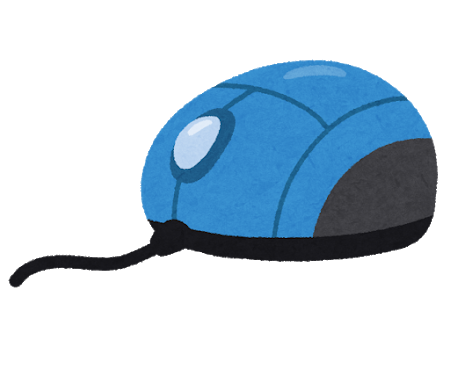
マウスを購入するときに何を基準にすればいいのかわからない。
そういう人の為にマウスを選ぶ際の基準を色々考えてみました。
参考になったら嬉しいです。
スポンサーリンク
目次
マウスの動き
マウスを動かしたときにすぐにカーソルなどが反応するかは大事だと思います
FPSなどのマウスの反応の速さや正確性が求められる場合はdpiやマウスの感度が非常に重要になってきます。
おすすめはロジクールのゲーミングマウスG502がおすすめです。
トラッキング速度を変えるdpiの変化も5段階と多すぎず少なすぎずでちょうど良いです。
もっと高い物だと変化できる範囲と段階が多いですが多すぎるとそれはそれでめんどくさくなってしまいます。
【Amazon.co.jp限定】ゲーミングマウス ロジクール G502RGBd DPI切り替えボタン プログラム可能ボタン 高精度ターゲティング Logicool G ステッカー付き
クリック音(静音)
私はマウスを選ぶ際には一番にクリック時の音を気にします。めちゃめちゃ大事。
自宅で使用するならそこまで気にする必要はないかもしれませんが仕事場や図書館などでパソコンを使用する人にとってはクリックした時の「カチカチ」って音は非常に気を使いますよね。
私も良く考えずに秋葉原にある安さだけで選んだマウス(500円)を図書館で使用していましたがクリックするたびに周りの人がうるさいと思っているんじゃないかとヒヤヒヤしたものです。(実際うるさかったと思います。)
そんな私が今、自宅で使用しているマウスがこれです。
個人的にはクリックした時のカチカチ音もほとんどしません(コツコツ音が少しします。)。
さらに進む・戻る・dpi切り替えのボタンが付いて値段も約1500円とコスパの良さではおすすめしたいです。
有線か無線(ワイヤレス)か
 FPSなどの素早いマウスの動きが必要になってくる場合は無線のほうがおすすめです。
FPSなどの素早いマウスの動きが必要になってくる場合は無線のほうがおすすめです。
個人的にはネットサーフィンなどをするならどっちもいいと思っていますが有線と無線のメリットとデメリットをまとめてみました。
有線マウスのメリット
・有線はUSBでパソコンに差すのでケーブルの長さまでは安定してカーソルを動かせる。
・パソコンに接続したままの状態なのでマウスの充電を気にしなくていい。
有線マウスのデメリット
・ケーブルが物理的に邪魔になるのでFPSなどの素早い動きが要求されるようなPCゲームをする場合は不利。
有線を選ぶ場合はケーブルの長さは結構大事だと思います。
長すぎると邪魔ですし、かといって短すぎると動かせる範囲が狭くなるというジレンマ。
一方、無線タイプのマウスにはUSBが付いたレシーバーを付けてから使用する2.4GHz方式とレシーバーがなくても使用できるBluetooth®方式の2種類があります。
無線マウスのメリット
・有線のケーブルの長さよりも離れた距離でも使用できる。
すみません個人的にはこれぐらいしか思いつきませんでした。
無線マウスのデメリット
・パソコンから電源を供給できないのでマウスに電池が必要なため電池代が必要。
・遮蔽物がある場合マウスの操作が安定しづらくなる。
電池が必要とありますが普通に使用すれば2~3年は持つのでそこまで心配は要らないと思います。
個人的な意見ですがネットサーフィンするならどっちでもいいと思ってます。
ただパソコンの前でしかマウスを使わない人には特に無線タイプはおすすめしません。
価格の安さ(コスパ)
最近のマウスは安くても必要最低限の働きはしてくれますし、安さで選ぶ人もおおいんじゃないでしょうか。
ネットサーフィンオフィスソフトなどを使うのに1万円以上するマウスを使ってもあんまり意味がないですからね。
個人的にコスパでおすすめなメーカーはロジクールとバッファロー、エレコムあたりです。
マウスの読み取り方式
マウスの読み取りには色々種類がありまして
- トラックボール
- 光学式
- IRセンサー
- ブルーLED
- レーザー式
など様々なタイプが存在します。
ただマウスパッドを使ってマウスを動かす場合はトラックボール方式以外どれでもそこまで大きな違いは出ないのですが机で使う場合は読み取りが良いものを買った方がいいです。
読み取りがいい方式はブルーLEDとレーザー式がおすすめです。
マウスのデザイン
デザインで選ぶというのも
特にゲーミングマウスに多いですが見た目がかっこいいのが多いんですよね。
見てるだけでテンションが上がってきませんか。
私は無難なタイプのマウスしか持ってないんでかっこいいタイプに憧れちゃいます。
このマウスはデザインの良さの割りに値段が安いです。
まぁ値段が値段なんで性能に関しては文句は言えませんがネットサーフィンをするだけならなんにも問題ないです。
ただ想像してみてください職場でマウスを使っている姿を。
なんかちょっと浮いた感じになりませんか。
プライベートで使うことをおすすめします。
マウスの大きさ(手になじむか)
手の大小は人それぞれなのでマウス自体の大きさも選ぶときには結構重要だったりします。
大きすぎると扱いずらいですし小さすぎるとマウスを握っているときの安心感に欠ける。
さらに握りやすいとなお良いと思います。
僕が新しく買って作業用に使用しているのがバッファローのこのマウスです。
まぁ手にフィットすることすること。
マウスの左側の黒い部分がへこんでいるので親指を中に入れることができちゃんと握れている安心感があるのでおすすめです。
そしてこのマウスも上で紹介したマウスと同様にクリック音がほとんどしません。
女性や子供、男性でもちょっと手が小さいかなと思っている人にはこっちのMサイズ がおすすめです。
マウスの使用する用途
仕事・趣味などマウスをしようする用途によっても選ぶ基準になります。
家でネットサーフィンをするためだけにゲーミングマウスを買う必要はないですしそれとは逆にゲーミングで最低限の機能しかないマウスを購入するというのもちょっと考え物。
実家に住んでいて深夜に
マウスに付いてる付属の機能やボタンの数
 標準的なマウスだと画像にあるような左右のクリックボタンとホイールがあるマウスが多いと思います。
標準的なマウスだと画像にあるような左右のクリックボタンとホイールがあるマウスが多いと思います。
しかし中には「dpiを切り替えるボタン」や「ブラウザの次に進む・前に戻るのボタンが付いてる」など付属の機能が付いているマウスも存在します。
ただ押し間違えた時にはイラッとすることがあるんでいっぱい機能が付いていればいいというわけではないと思います。
ゲーミングマウスの場合はボタンの数が多ければそれだけキーボードで行う処理をボタンで行ってくれるのでたくさんあるに越したことはないと思います。
ゲーミングマウスの場合は付属の機能は大事になってくるので使い方しだいでスコアなどが大きく変わる場合があります。
できれば実際に見に行ったほうが良い
1000円以下の様な安いタイプの物なら失敗したところでそれほど痛手ではないですが、もし高額なマウスの購入を検討している人は絶対に実物を手に取ったほうが良いです。
ネットの意見だけに左右されず、自分で使用してみて始めて気づくこともあるので近くに家電量販店がある人は是非行って購入を検討しているマウスを使用してみることをおすすめします。
まとめ
何か特別な作業を必要としない場合はクリック音の小さいマウスを選んだほうがいいと思います。
一方ゲーミングマウスに関しては有線か無線かよりもマウスについてくる付属の機能を基準にして選んだ方が良いと思います。




